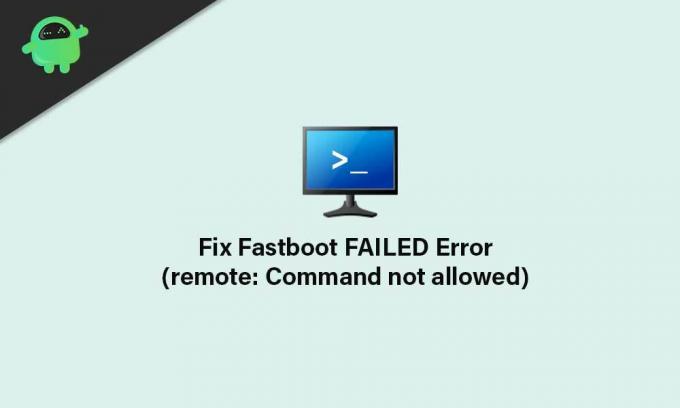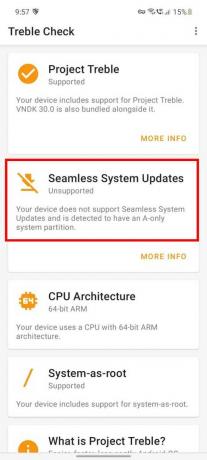In this guide, we will show you the steps to fix the FAILED (remote: Partition flashing is not allowed) error. ADB and Fastboot Commands are among the most important tools that a tech enthusiast could have. Without it, some tasks like booting to Fastboot or Recovery would require unnecessary extra efforts. On the other hand, tasks like bootloader unlocking, flashing, or booting to TWRP, wouldn’t be possible in the first place. All in all, these commands occupy the top spot in the priority queue.
However, they aren’t free from their fair share of issues. Recently I compiled a comprehensive guide on over 15+ ADB and Fastboot Commands errors/issues and their fixes. And here I am documenting a new issue. As far as this error is concerned, this happens when you are trying to flash or boot a file to its respective partition. More often than not, it related to the TWRP custom recovery and would spell something like this:
C:platform-tools>fastboot flash recovery twrp.img target reported max download size of 536870912 bytes sending 'recovery' (17234 KB)... OKAY [ 0.563s] writing 'recovery'... FAILED (remote: Partition flashing is not allowed) finished. total time: 0.584s
So what is the root cause of this issue and more importantly, how could you fix it? Well, this guide is going to answer all these queries. So without further ado, let’s get started.
Reason for the Partition flashing is not allowed Error
This issue pops up when the device’s bootloader is locked and you are trying to flash or boot an IMG file to that partition. The Bootloader will first check the status. Upon verifying that the result is False, it will straightaway refuse this flashing process. As a result, it will then show the aforementioned error message. So this is why you get the FAILED (remote: Partition flashing is not allowed) error, let’s now turn our attention towards its fix.
So as you might have got a hint from the above passage, the fix requires you to unlock the device’s bootloader. But wait! if you are planning to flash any stock firmware file (such as stock boot.img), then there’s a handy way out that doesn’t require you to unlock the bootloader. The thing is most smartphones come with two different firmware packages- a Fastboot ROM and a Recovery ROM.
As is evident from their names, the Fastboot ROM could be flashed via Fastboot Commands whereas a recovery ROM could easily be flashed via Stock Recovery. Furthermore, since Fastboot Commands deals with critical partitions, it requires an unlocked bootloader. On the other hand, there is no such requirement for Recovery ROM. However, as opposed to Fastboot ROM, you cannot flash a single partition file.
In other words, if you only wish to flash the stock boot.img via Recovery, that is not possible. Rather you would need to flash the entire Recovery ROM. But this is all about a stock recovery. What about a custom recovery like TWRP, OrangeFox, etc. Well, in such cases, you will definitely need to have the bootloader unlocked. So keeping this TWRP custom recovery in focus, here’s how you could fix the FAILED (remote: Partition flashing is not allowed) error.
We are listing the instructions under separate sections for ease of understanding. Make sure to follow in the exact same sequence as mentioned below. Droidwin and its members wouldn’t be held responsible in case of a thermonuclear war, your alarm doesn’t wake you up, or if anything happens to your device and data by performing the below steps.
Install Android SDK
To begin with, install the Android SDK Platform Tools on your PC. This is the official ADB and Fastboot binary provided by Google and is the only recommended one. So download it and then extract it to any convenient location on your PC. Doing so will give you the platform-tools folder, which will be used throughout this guide.
Enable USB Debugging and OEM Unlocking
Next up, you will have to enable USB Debugging and OEM Unlocking on your device. The former will make your device recognizable by the PC in ADB mode. This will then allow you to boot your device to Fastboot Mode. On the other hand, OEM Unlocking is required to carry out the bootloader unlocking process, which will, in turn, help you to fix the FAILED (remote: Partition flashing is not allowed) error.
So head over to Settings > About Phone > Tap on Build Number (MIUI Number in Xiaomi) 7 times > Go back to Settings > System > Developer Options > Enable USB Debugging and OEM Unlocking.
Boot Device to Fastboot Mode
- Connect your device to the PC via USB cable. Make sure USB Debugging is enabled.
- Then head over to the platform-tools folder, type in CMD in the address bar, and hit Enter. This will launch the Command Prompt.
- Type in the following command in the CMD window to boot your device to Fastboot Mode
adb reboot bootloader
Unlock the Bootloader and Fix the FAILED (remote: Partition flashing is not allowed) Error
You will now have to unlock the device’s bootloader to fix the FAILED (remote: Partition flashing is not allowed) error. Do keep in mind that this process will wipe off all the data from your device. Likewise, it might also make the device’s warranty null and void.
So if that’s all well and good, then you may refer to our comprehensive guide on How to Unlock the Bootloader of Any Android Device. If you own a Pixel, OnePlus, or any other such device which doesn’t require any tool to carry out the unlocking process, then you may directly use the below shorter instructions as well:
- Execute the below command in the CMD window that you have opened inside the platform-tool folder:
fastboot flashing unlock
- You will now get a prompt on your device. Use the Volume Keys to select Unlock the Bootloader option and press the Power key to confirm it.
- That’s it. The process is now complete. You may now reboot the device to the OS via the following command
fastboot reboot
NOTE: If the fastboot flashing unlock command didn’t work out, you may also try the fastboot oem unlock command.
Flash/Boot the TWRP File
Now that the bootloader is unlocked, you may easily flash the required TWRP file or boot the device to TWRP for one-time usage. For that, you may refer to our comprehensive guide on How to Install TWRP Recovery on Android. In short, if your device has a recovery partition, then you may directly flash via the following command:
fastboot flash recovery twrp.img
However, if your device is an A/B partition, and doesn’t have a recovery partition, then you will have to take the help of the boot partition. So use the below command to boot to TWRP via its IMG file and then permanently flash its ZIP file:
fastboot boot twrp.img
All this has already been explained in depth in the TWRP installation linked guide, so it’s highly recommended you go through it once. So with this, we conclude this guide on how to fix the FAILED (remote: Partition flashing is not allowed) error. If you have any queries concerning the aforementioned steps, do let us know in the comments. We will get back to you with a solution at the earliest.
- How to Fix FAILED (remote: Command not allowed)
- Fix FAILED (remote: ‘Slot Change is not allowed in Lock State’)
- Fix Failed (remote: ‘flashing is not allowed for critical partitions)
- How to Fix FAILED (remote: unknown command) Error
- How to fix FAILED (status read failed (Too many links))
About Chief Editor
Sadique Hassan
administrator
A technical geek by birth, he always has a keen interest in the Android platform right since the birth of the HTC Dream. The open-source environment always seems to intrigue him with the plethora of options available at his fingertips. “MBA by profession, blogger by choice!”
В этом руководстве мы покажем вам, как исправить ошибку FAILED (удаленное: «Прошивка критических разделов не разрешена»). Когда дело доходит до полного использования экосистемы с открытым исходным кодом, существует множество вариантов, к которым могут склониться технические энтузиасты. К ним относятся, например, замена стандартного восстановления устройства на собственное, такое как TWRP, прошивка настроенных ПЗУ Android или получение доступа к системному разделу. Последнее достигается путем рутирования вашего устройства с помощью Magisk путем исправления и прошивки стандартного boot.img или прошивки ZIP-файла установщика Magisk.
Но для выполнения любой из этих настроек необходимо отметить главное требование — разблокированный загрузчик. До тех пор, пока вы этого не сделаете, вы не сможете прошить какой-либо пользовательский двоичный файл на свое устройство. Но даже когда вы это сделаете, у вас все равно не будет доступа к файлам прошивки в раздел на вашем устройстве. И это ограничение приводит к ошибке FAILED (remote: ‘Прошивка критических разделов запрещена’). Давайте попробуем разобраться в этой проблеме, а затем мы покажем вам, как ее исправить.
Причина сбоя (удаленно: «перепрошивка критических разделов запрещена»)
Итак, вот что происходит на самом деле. Когда вы разблокируете загрузчик устройства с помощью разблокировки fastboot oem или разблокировки fastboot flashing, у вас есть возможность прошить пользовательские двоичные файлы. Однако, если вы попытаетесь прошить стоковые файлы прошивки в соответствующие разделы с помощью команд Fastboot, скорее всего, у вас не получится это сделать. Например, если вы используете fastboot flash vbmeta vbmeta.img (чтобы отключить AVB при прошивке Android 12 GSI), вы указываете своему устройству прошить файл vbmeta IMG в выделенный слот vbmeta.
Точно так же вы также можете получить эту ошибку при прошивке прошивки Xiaomi через Mi Flash Tool. Но поскольку ваши разделы заблокированы, файлы не смогут прошить на указанный раздел. И это причина, по которой вы получите вышеупомянутую ошибку. Хотя сообщение об ошибке не дает нам никакого намека на исправление, но оно, по крайней мере, четко перечисляет проблему. С учетом сказанного, исправить ошибку FAILED (удаленное: «Прошивка не разрешена для критических разделов») довольно легко выполнить. Итак, без лишних слов, давайте проверим это.
Как исправить ошибку (удаленно: «перепрошивка критических разделов запрещена»)
Имейте в виду, что приведенный ниже процесс удалит все данные с вашего устройства, поэтому заранее сделайте полную резервную копию. Кроме того, гарантия на ваше устройство может стать недействительной (после удаления загрузчика/разделов). Droidwin и его участники не будут нести ответственность в случае термоядерной войны, если ваш будильник не разбудит вас, или если что-то случится с вашим устройством и данными, выполнив следующие шаги.
ШАГ 1. Включите отладку по USB и разблокировку OEM
Прежде всего, включите отладку по USB на вашем устройстве. Это необходимо для того, чтобы ваш ПК мог взаимодействовать с устройством в режиме ADB. Затем этот режим будет использоваться для загрузки устройства в режим быстрой загрузки. С другой стороны, OEM Unlock необходим для разблокировки загрузчика устройства. Итак, перейдите в «Настройки»> «О телефоне»> «Семь раз нажмите на номер сборки»> «Вернитесь в «Настройки»> «Система»> «Дополнительно»> «Параметры разработчика»> «Включить отладку по USB и разблокировку OEM».
ШАГ 2. Установите Android SDK
Вам также потребуется установить Android SDK Platform Tools на свой компьютер. Это официальный бинарный файл ADB и Fastboot, предоставленный Google, и единственный рекомендуемый. Поэтому загрузите его, а затем распакуйте в любое удобное место на вашем ПК. Это даст вам папку platform-tools, которая будет использоваться в этом руководстве для исправления ошибки FAILED (удаленное: «Прошивка не разрешена для критических разделов»).
ШАГ 3: Разблокируйте загрузчик
Далее вам нужно будет разблокировать загрузчик на вашем устройстве. Если вы еще этого не сделали, обратитесь к приведенным ниже руководствам, соответствующим вашему устройству:
ШАГ 4. Разблокируйте важные разделы с помощью команд Fastboot
Пришло время разблокировать все важные разделы на вашем устройстве. Для этого мы будем использовать только одну команду Fastboot! Следуйте вместе.
- Для начала подключите ваше устройство к ПК через USB-кабель. Убедитесь, что отладка по USB включена.
- Затем перейдите в папку инструментов платформы, введите CMD в адресной строке и нажмите Enter. Это запустит командную строку.
- Введите следующую команду в окне CMD, чтобы загрузить устройство в режим Fastboot Modeadb reboot bootloader.
- Теперь, наконец, выполните приведенную ниже команду, чтобы разблокировать важные разделы: fastboot flashing unlock_critical
- Вот и все. Теперь вы можете перезагрузить устройство в ОС с помощью следующей команды: fastboot reboot
Итак, все это было из этого руководства о том, как исправить ошибку FAILED (удаленное: «Прошивка не разрешена для критических разделов»). Если у вас есть какие-либо вопросы относительно вышеупомянутых шагов, сообщите нам об этом в комментариях. Мы вернемся к вам с решением в ближайшее время.
MIUI ROM Flashing Tool – это программа, с помощью которой можно прошить телефон Xiaomi, используя режим Fastboot. Утилита довольно проста в использовании, но в ней часто возникают неполадки, которые мешают корректно перепрошить смартфон. В статье мы рассмотрим все известные ошибки MiFlash и выясним, как их решить.
Популярные причины возникновения ошибок
Для того чтобы прошивка на смартфон или планшет Xiaomi установилась нормально — нужно выполнить большое количество подготовительных действий. Но даже при их выполнении, это не избавит вас от банальных причин в работе Ми Флэш. Вот список общих советов:
- Отсутствие необходимых драйверов. Нужно самостоятельно поставить драйвера, если они не установились автоматически после первого подключения смартфона к компьютеру по USB. Инструкция есть в нашем видео.
- Старая версия программы. Старайтесь всегда выбирать самую свежую сборку МиФлеш.
- Неподходящая прошивка. Загружайте только ту версию MIUI, которая подходит под вашу модель. Например, владельцу Redmi 8 не подойдет сборка для Redmi 8A. Также обращайте внимание на архив, который скачиваете: у него должно быть расширение .tgz.
- Mi-аккаунт не был авторизован. Не рекомендуется работать с MiFlash без авторизации учетной записи Xiaomi. Подробности мы описывали в отдельной статье.
- Поврежденный файл прошивки (один или несколько). Такое случается, если архив загружался с подозрительного источника или он был неправильно распакован.
- Русские буквы в названии папки или файла. На пути к прошивке не должна встречаться кириллица. Допускаются только латинские символы.
- Телефон подключен к ПК через порт USB 3.0. Используйте разъем USB 2.0 и кабель, который шел в комплекте с мобильным устройством.
Полная инструкция по прошивке через Fastboot есть здесь.
Известные ошибки MiFlash и их решение
Теперь рассмотрим конкретные ошибки, которые может выдавать Xiaomi Flashing Tool. Подробнее о самой программе.
Ошибка: Reached the end of the file (0x80070026).
Решение: Если программа показывает, что достигнут конец файла, установите более новую версию MiFlash. Также можно попробовать использовать Pro версию.
Ошибка: Cannot receive hello packet.
Решение: Ошибка может обозначаться как «Не удается получить пакет приветствия» или «Try to reset status». Чаще всего помогает переключение кабеля в другой разъем, либо использование другого компьютера. Проблема часто появляется на Windows 7 и 8/8.1.
Ошибка: The specified file can not be found (0x80070002).
Решение: Неполадка «Не удается найти указанный файл» означает, что утилита не может отыскать определенный файл (чаще всего это flash_all.bat). Повторно загрузите архив с прошивкой или самостоятельно найдите недостающий файл. Если проблема повторяется — попробуйте переустановить папку с программой.
Ошибка: Unspecified error (0xffffffff).
Решение: При надписи «Undefined error» нужно самостоятельно указать путь к файлу flash_all.bat. После этого неопознанная ошибка пропадет.
Ошибка: 0x8007007b.
Решение: Путь к файлу содержит кириллицу, либо в названии самого файла есть русские буквы. Переименуйте все в латиницу. Также проверьте чтобы все файлы для прошивки находились на системной диске (чаще всего это диск С).
Ошибка: Mismatching image and device.
Решение: Вы скачали прошивку, которая не предназначена для вашего устройства. Повторно загрузите подходящую версию.
Ошибка: Заданное приведение является недопустимым.
Решение: Скачайте предыдущую версию Miflash Flashing Tool.
Ошибка: 0x80004005 FAILED (remote: unknown command).
Решение: Загрузите версию оболочки, которая подходит для вашей модели смартфона, чтобы избавиться от неполадки «remote: data too large».
Ошибка: Недостаточно ресурсов памяти для завершения операции (0x8007000e).
Решение: Используйте компьютер с большим количеством оперативной памяти, либо попробуйте поставить прошивку через TWRP Recovery.
Ошибка: Длина не может быть меньше нуля.
Решение: Отключите цифровую подпись драйверов и подключите кабель в порт USB 2.0. Как это сделать читайте в наших статьях о подключении телефона к компьютеру.
Ошибка: Failed Remote: Partition Flashing Is Not Allowed
Решение: Строка «critical partition flashing is not allowed» означает, что загрузчик заблокирован. Попробуйте прошить телефон через режим EDL, или активируйте бутлоадер.
Ошибка: Flash crclist error.
Решение: Неполадка возникает при неправильной распаковке архива. Выберите другой архиватор, и поместите файлы в папку с коротким названием. Используйте бесплатный вариант — 7-Zip.
Ошибка: Can not found file flash_all.bat.
Решение: Отсутствует необходимый файл для прошивки под названием flash_all.bat. Зайдите в настройки MiFlash, перейдите в пункт «Advanced» и укажите файл xxx.bat.
Ошибка: Can not found file flash_all_lock.bat.
Решение: Попробуйте проделать такие же действия, как и в вышеописанной ошибке. Если не помогло – убедитесь, что архив полностью распакован и файлы находятся на системном диске.
Ошибка: Несоответствие изображения и ошибки устройства.
Решение: Повторно подключите смартфон к компьютеру, используя порт ЮСБ 2.0. Не забывайте, что сначала нужно перевести смартфон в режим Фастбут, а потом уже синхронизироваться с ПК.
Ошибка: В экземпляре объекта не задана ссылка на объект.
Решение: Проблема «Ссылка на объект не указывает на экземпляр объекта» чаще всего возникает на 32-битной версии Windows. Желательно использовать 64 bit. Если смена разрядности не помогла, проверьте, чтобы на пути к прошивке не встречалось русских букв, а кабель был подключен к разъему USB 2.0.
Ошибка: Couldn’t find flash script.
Решение: Укажите правильную папку с прошивкой, а именно «images».
Ошибка: ERROR: Время ожидания операции записи истекло.
Решение: Неполадка возникает из-за отсутствия драйверов. Посмотрите наше видео и самостоятельно поставьте необходимые драйвера. Если утилита не видит прошивку, перепроверьте названия папок и файлов. Не забудьте повторно перезапустить ПК.
Ошибка: Синтаксическая ошибка в имени файла.
Решение: MiFlash выдает такую ошибку при установке прошивки, которая предназначена для рекавери или «три точки». Найдите сборку для Fastboot с расширением tgz на сайте Mi Community в разделе Download ROM. Также причиной может стать кириллица в названии файла/папки.
Ошибка: ACK count don’t match.
Решение: Скачайте подходящий архив с прошивкой для вашей модели. Также проверьте, чтобы в архиве не было лишних папок, наподобие «META-INF». Должна быть только папка «images» и файлы с расширением .bat.
Ошибка: Flash TZ error.
Решение: Обычно ошибка появляется при использовании китайской прошивки. Выберите Global ROM и убедитесь, что загрузчик разблокирован.
Ошибка: You are not authorized to download Mi Flash.
Решение: Проблема указывает на то, что вы не авторизованы для работы в Ми Флэш. Нужно пройти EDL Authentication.
Ошибка: Flash Partition Error.
Решение: Разблокируйте загрузчик и при прошивке НЕ выставляйте опцию «Clean all and lock».
Ошибка: Not catch checkpoint.
Решение: Проигнорируйте данную неполадку и попробуйте перепрошиться через TestPoint.
Ошибка: Необрабатываемое исключение в приложении.
Решение: Ошибка может возникать при неправильной установке драйверов. Удалите программу, повторно загрузите все нужные файлы и повторите попытку. Только обратите внимание, что это не дает точной гарантии, что проблема исчезнет. Так как есть множество других факторов, которые могут влиять на прошивку, и их нельзя предугадать.
Ошибка: Can not read from port com.
Решение: Подключите мобильное устройство в разъем USB 2.0. Если оболочка не устанавливается – замкните контакты ТестПоинт.
Ошибка: Ping target via firehose.
Решение: Конкретных решений для устранения данной неполадки нет. Помогут универсальные способы, такие как переустановка Ми Флеш и повторное скачивание сборки.
Ошибка: Разрушительный сбой.
Решение: При возникновении данной ошибки воспользуйтесь универсальными методами. Проверьте, подходит ли скачанная прошивка для установки через Фастбут, и ориентирована ли она на вашу модель телефона. Отключите проверку подписи драйверов и вручную поставьте ADB-драйвера, если они не загрузились автоматически. Попробуйте более старую/новую версию MiFlash. Такие комбинации обычно помогают, если процесс прошивки прерывается, или программа вообще не видит телефон.
Ошибка: Требуемый ресурс занят (0x800700aa).
Решение: Также прибегните к универсальным вариантам.
Ошибка: Can not found programmer file.
Решение: Скачайте с официального источника прошивку, которая подходит для Fastboot.
Ошибка: Flash xbl error.
Решение: Попробуйте универсальные советы. Также проверьте: правильность выбранной прошивки; разблокированный загрузчик; текущую версию MIUI (возможно стоит сторонняя сборка); допущена ошибка при скачивании архива с прошивкой или он распакован неправильно; проблема с ARB.
Если вы нашли дополнительное решения для конкретной ошибки — напишите об этом, помогите другим пользователям!
Вы можете дополнить список ошибок и их решений. Напишите об этом в комментариях!
Теперь вы знаете, что делать при возникновении технических ошибок в MIUI ROM Flashing Tool. Как видим, большинство проблем решается довольно быстро и просто. Если возникнут дополнительные вопросы, обращайтесь в комментарии.
-
25.08.2017, 11:42
dmitryxxx1988
- Регистрация:
- 25.08.2017
- Сообщений:
- 4
- Репутация:
2
Сообщение от Fish
ты наверно не там запускаешь командную строку
нужно кликать именно по папке внутри которой лежат все файлы, посмотри, может у тебя там подпапка с таким же именем есть
fastboot не видит файлы, как будто их там нет
да и если скачал новый файл, то он будет иметь другое имя, нежели twrp.img, переименовать его нужно, либо вводить его полное имя
да нет в том то и дело что я делаю все по инструкции, кликал по данной папке
-
25.08.2017, 17:06
dmitryxxx1988
- Регистрация:
- 25.08.2017
- Сообщений:
- 4
- Репутация:
2
Люди добрые помогите ) после перепрошивки redmi xiaomi note 4 телефон превратился в кирпич, что то пошло не так и телефон теперь вообще не включается, что теперь делать даже и не знаю, подключаешь к компу на телефоне красный светодиод мигает и все
-
25.08.2017, 22:07
Fish
- Регистрация:
- 17.08.2013
- Сообщений:
- 34,065
- Репутация:
13198
Сообщение от dmitryxxx1988
да нет в том то и дело что я делаю все по инструкции, кликал по данной папке
попробуй заменить файлы fastboot.exe, adb.exe … архив я прикрепил, просто скопировать все файлы в папку с twrp.img с заменой, может я тогда старые версии вложил и в них проблема
Cкачать:
tools_26.0.0-windows.zip
-
25.08.2017, 22:08
Fish
- Регистрация:
- 17.08.2013
- Сообщений:
- 34,065
- Репутация:
13198
Сообщение от dmitryxxx1988
Люди добрые помогите ) после перепрошивки redmi xiaomi note 4 телефон превратился в кирпич, что то пошло не так и телефон теперь вообще не включается, что теперь делать даже и не знаю, подключаешь к компу на телефоне красный светодиод мигает и все
эта тема здесь причём? да и по моему я тебе уже в другой теме ответил
-
25.08.2017, 22:51
dmitryxxx1988
- Регистрация:
- 25.08.2017
- Сообщений:
- 4
- Репутация:
2
Сообщение от Fish
попробуй заменить файлы fastboot.exe, adb.exe … архив я прикрепил, просто скопировать все файлы в папку с twrp.img с заменой, может я тогда старые версии вложил и в них проблема
да проблема решилась когда скачал все файлы только с другого источника
-
29.08.2017, 18:54
DeadNark
- Регистрация:
- 29.08.2017
- Сообщений:
- 1
- Репутация:
0
downloading boot.img …
OKAY (0.422s)
booting…
FAILED (STATUS READ FAILED)
finished. total time 0.516sв чём может быть проблема
-
29.08.2017, 20:11
Fish
- Регистрация:
- 17.08.2013
- Сообщений:
- 34,065
- Репутация:
13198
DeadNark, загрузчик открыл? попробуй ещё перекачать файл img (c twrp)
-
31.08.2017, 13:36
Николай Реуцкий
- Регистрация:
- 28.08.2017
- Сообщений:
- 4
- Репутация:
0
Привет, из-за чего может быть эта ошибка?
-
31.08.2017, 14:19
Fish
- Регистрация:
- 17.08.2013
- Сообщений:
- 34,065
- Репутация:
13198
Сообщение от Николай Реуцкий
Привет, из-за чего может быть эта ошибка?
попробуй заменить файлы в папке на эти (архив с ними прикрепил), просто скопировать все файлы в папку и согласиться с заменой
Cкачать:
tools_26.0.0-windows (1).zip
-
31.08.2017, 14:30
Николай Реуцкий
- Регистрация:
- 28.08.2017
- Сообщений:
- 4
- Репутация:
0
Сообщение от Fish
попробуй заменить файлы в папке на эти (архив с ними прикрепил), просто скопировать все файлы в папку и согласиться с заменой
заменил, в twrp на телефоне зашёл, но телефон кару памяти не увидел, после этого я хотел ребутнуть телефон, но телефон закирпичился, дальше не знаю что делать
-
31.08.2017, 14:47
Fish
- Регистрация:
- 17.08.2013
- Сообщений:
- 34,065
- Репутация:
13198
Сообщение от Николай Реуцкий
заменил, в twrp на телефоне зашёл, но телефон кару памяти не увидел, после этого я хотел ребутнуть телефон, но телефон закирпичился, дальше не знаю что делать
я же писал об этом — установка SuperSU после первой загрузки в TWRP обязательна!!
а чтобы телефон её увидел (хотя не знаю что у тебя там, он подефолту её должен был увидеть), нужно было после выбора install нажать кнопку select storage и выбрать microSD
а если прошить рекавери ещё раз, телефон не грузится разве в него? если грузится — попробуй сразу после загрузки установить SuperSU — не поможет -> тогда уже перепрошивайся
модель Redmi Note 4 МТК (nikel)? если да, то скачай прошивку отсюда и установи её с помощью MI FlashfastbootSP Flash Tool (как тебе удобнее)
-
31.08.2017, 15:27
Николай Реуцкий
- Регистрация:
- 28.08.2017
- Сообщений:
- 4
- Репутация:
0
Сообщение от Fish
я же писал об этом — установка SuperSU после первой загрузки в TWRP обязательна!!
а чтобы телефон её увидел (хотя не знаю что у тебя там, он подефолту её должен был увидеть), нужно было после выбора install нажать кнопку select storage и выбрать microSD
а если прошить рекавери ещё раз, телефон не грузится разве в него? если грузится — попробуй сразу после загрузки установить SuperSU — не поможет -> тогда уже перепрошивайся
модель Redmi Note 4 МТК (nikel)? если да, то скачай прошивку отсюда и установи её с помощью MI FlashfastbootSP Flash Tool (как тебе удобнее)
у меня snaprdagon 625, скачал прошивку с оффициального сайта http://en.miui.com/download-309.html#455, пробовал установить как supersu но не получается
-
31.08.2017, 15:32
Fish
- Регистрация:
- 17.08.2013
- Сообщений:
- 34,065
- Репутация:
13198
Сообщение от Николай Реуцкий
у меня snaprdagon 625, скачал прошивку с оффициального сайта http://en.miui.com/download-309.html#455, пробовал установить как supersu но не получается
с помощью MiFlash ставь, прошивки здесь: http://en.miui.com/a-234.html (там же и инструкция + программа)
-
11.10.2017, 19:14
Тимур Умаров
- Регистрация:
- 11.10.2017
- Сообщений:
- 1
- Репутация:
2
Большое спасибо, единственное место где подробно и точно дали информацию.
-
03.11.2017, 23:34
Артём Гребенщиков
- Регистрация:
- 02.11.2017
- Сообщений:
- 5
- Репутация:
0
MIUI 9 Global 7.11.2 Еженедельная
MediaTek Helio X20
Для разработчиков -> Статус загрузчика -> Разблокирован
Архив закинул, перевожу телефон в режим fastboot, подключаю шнур, запускаю батник, он успешно выполняется но на экране телефона так же этот заяц, что делать? -
04.11.2017, 01:06
Fish
- Регистрация:
- 17.08.2013
- Сообщений:
- 34,065
- Репутация:
13198
Сообщение от Артём Гребенщиков
Архив закинул, перевожу телефон в режим fastboot, подключаю шнур, запускаю батник, он успешно выполняется но на экране телефона так же этот заяц, что делать?
а заскринь надписи из батника, после его запуска, в самом верху
а, ты наверно просто не распаковал архив и запускаешь батник прямо из него, поэтому и не прошиваетсязапускается TWRP
-
19.11.2017, 22:07
Tu4kaN
- Регистрация:
- 19.11.2017
- Сообщений:
- 5
- Репутация:
0
Помогите пожалуйса, в файле Flash TWRP for XRN 4 MTK.bat вылезает данная ниже запись и ничего не происходит на телефоне, какие действия предпринять?
target reported max download size of 134217728 bytes
sending ‘recovery’ (13976 KB)…
OKAY [ 0.585s]
writing ‘recovery’…
FAILED (remote: download for partition ‘recovery’ is not allowed
)
finished. total time: 0.601s -
20.11.2017, 00:45
Fish
- Регистрация:
- 17.08.2013
- Сообщений:
- 34,065
- Репутация:
13198
Сообщение от Tu4kaN
Помогите пожалуйса, в файле Flash TWRP for XRN 4 MTK.bat вылезает данная ниже запись и ничего не происходит на телефоне, какие действия предпринять?
target reported max download size of 134217728 bytes
sending ‘recovery’ (13976 KB)…
OKAY [ 0.585s]
writing ‘recovery’…
FAILED (remote: download for partition ‘recovery’ is not allowed
)
finished. total time: 0.601sты не открыл загрузчик, открывай загрузчик https://mdforum.su/showthread.php?t=34489 и всё тогда получится
-
20.11.2017, 09:20
Tu4kaN
- Регистрация:
- 19.11.2017
- Сообщений:
- 5
- Репутация:
0
Fish, можно ли с вами как то связаться по скайпу или дискорду, или помогите найти Включить (разрешить) «Заводскую разблокировку» (OEM unlocking) в разделе для разработчиков, а разрешение для разблокировки закрузщика я получил ещё вначале лета.
-
20.11.2017, 10:30
Fish
- Регистрация:
- 17.08.2013
- Сообщений:
- 34,065
- Репутация:
13198
Сообщение от Tu4kaN
Fish, можно ли с вами как то связаться по скайпу или дискорду, или помогите найти Включить (разрешить) «Заводскую разблокировку» (OEM unlocking) в разделе для разработчиков, а разрешение для разблокировки закрузщика я получил ещё вначале лета.
у тебя разве нет такого пункта в опциях для разработчика? если нет, пробуй запускать MIUnlock и делать разблокировку
В этом руководстве по устранению неполадок мы поделимся с вами возможными шагами по исправлению ошибки Fastboot FAILED (удаленная: команда не разрешена) при попытке прошивки файлов на вашем устройстве Android. Если вы столкнулись с той же проблемой, не волнуйтесь. Говоря о командах ADB и Fastboot, это самые полезные способы легко прошивать zip-файлы, загружая ваше устройство в fastboot или режим восстановления.
Кроме того, вы можете установить root-доступ или другие модули, чтобы получить неограниченные возможности настройки Android. Кроме того, если ваш телефон Android застрял в проблеме цикла загрузки или в состоянии блокировки, вы можете легко решить проблему, перепрошив файл прошивки с помощью метода ADB и Fastboot. Но это не значит, что вы не получите ошибок при его использовании. Да! Методы ADB и Fastboot также могут вызывать множественные ошибки.
Содержание страницы
- Что такое FAILED (remote: Command not allowed) Ошибка?
-
Действия по исправлению ошибки FAILED (удаленный: команда не разрешена)
- Требования:
- Перенести файлы в правильный раздел
Что такое FAILED (remote: Command not allowed) Ошибка?
Похоже, что одна из наиболее распространенных причин такой проблемы — это то, что вы переносите файл на неправильный раздел. Таким образом, это может в основном вызвать проблемы с системным разделом, таким как раздел слота A / B. Чтобы быть очень конкретным, в разделе A / B нет раздела для восстановления. Следовательно, вы не можете напрямую прошить TWRP Recovery в раздел восстановления.
В то время как на вашем устройстве есть раздел слота только для A, он все равно должен иметь раздел восстановления. Таким образом, вы можете напрямую прошить восстановление в раздел, а не загружать его. Но в большинстве сценариев не очень компьютерные пользователи путаются с этим и заканчивают ошибкой FAILED (remote: Command not allowed) после неправильной попытки процесса.
В качестве альтернативы, вы, скорее всего, записываете собственный двоичный файл на заблокированный загрузчик. Принимая во внимание, что если вы используете устаревший инструмент ADB и Fastboot на своем ПК, это также может вызвать такую проблему. Теперь, не теряя больше времени, давайте перейдем к делу.
Действия по исправлению ошибки FAILED (удаленный: команда не разрешена)
Заявление об ограничении ответственности: GetDroidTips не несет ответственности, если у вас возникнут какие-либо проблемы после выполнения этого руководства. Вы должны знать, что делаете, и действовать на свой страх и риск.
Требования:
Итак, прежде чем переходить к шагам, обязательно соблюдайте требования.
1. Вам нужен ПК или ноутбук
Очевидно, что если вы попадаете в среду ADB и Fastboot, вам понадобится ПК или ноутбук вообще. Вам также понадобится USB-кабель для передачи данных, чтобы подключить телефон к компьютеру.
2. Загрузите USB-драйверы для Android
Для успешного создания коммуникационного моста между компьютером и мобильным устройством на ваш компьютер необходимо загрузить и установить USB-драйверы Android. После подключения можно переходить к прошивке файлов. Ты можешь получить драйверы USB здесь.
3. Загрузите последнюю версию ADB и Fastboot Tool
Обязательно загрузите последнюю версию Инструмент ADB и Fastboot на твоем компьютере. Метод ADB и Fastboot позволяет легко прошивать файлы на системные разделы в режиме загрузчика или fastboot. Однако для работы требуется разблокированный загрузчик вашего устройства Android.
4. Обязательно разблокируйте загрузчик устройства
Как мы уже упоминали, загрузчик вашего устройства должен быть разблокирован перед использованием или попыткой прошивки файла в системном разделе с помощью командного метода ADB и Fastboot. Если вы не знаете об этом, каждое устройство Android поставляется с заблокированным загрузчиком, который не позволяет вам загружать в систему какие-либо сторонние файлы.
Итак, разблокировка загрузчика очень важна, прежде чем начинать прошивать любой сторонний файл на вашем Android-устройстве. Вы можете найти подробное руководство по как разблокировать загрузчик на любом телефоне Android.
Перенести файлы в правильный раздел
- Для начала обязательно проверьте, есть ли на вашем устройстве Android раздел A / B или раздел только для A. Для этого установите Приложение Treble Check в магазине Google Playи проверьте тип системного раздела вашего устройства.
- Теперь, если на вашем устройстве есть Тип раздела A / B, то вам нужно будет загрузиться в загрузочный раздел, выполнив следующую команду.
- Для этого подключите устройство к ПК с помощью кабеля USB.
- Во-вторых, мы надеемся, что вы уже включили отладку по USB на своем телефоне.
- Затем перейдите в установленную папку ADB и Fastboot> Нажмите Клавиша Shift + щелчок правой кнопкой мыши с помощью мыши> Щелкните Открыть командное окно здесь.
- Введите следующую команду и нажмите Входить:
fastboot загрузка twrp.img
-
- Как только устройство загрузится в режим восстановления TWRP, вы можете прошить zip-файл TWRP, чтобы установить его навсегда.
- Но если на вашем устройстве есть Тип раздела только A, тогда вам нужно будет напрямую прошить TWRP Recovery в раздел восстановления, используя следующую команду: [Если вы переименовали файл twrp.img, замените его на настоящее имя]
fastboot flash recovery twrp.img
- Этот метод загрузит ваше устройство в режим восстановления TWRP.
- Наконец-то все готово. Теперь вы можете прошивать файлы в системный раздел, не получая ошибок fastboot failed.
Вот и все, ребята. Мы предполагаем, что вы нашли это руководство полезным. Если у вас возникнут дополнительные вопросы, дайте нам знать в комментарии ниже.
Mi Flash: ошибки и как их исправить
Привет, друзья!
В этой статье мы рассмотрим всевозможные ошибки, с которыми можно столкнуться при прошивке смартфонов Xiaomi официальным способом через программу Mi Flash. А главное — рассмотрим варианты их решения. Да, несмотря на то, что процесс установки прошивки достаточно простой, нередко можно встретиться с ошибками.
📥 Скачать рабочую версию Mi Flash можно здесь: xiaomisir.ru/files/mi-flash
Прежде всего стоит учитывать базовые рекомендации:
• Используйте оригинальные USB-кабели
• Подключайтесь к разъему USB 2.0 (не 3.0)
• Не используйте русские буквы в названиях папок, куда распаковывается прошивка
А также перед прошивкой внимательно посмотрите нашу видеоинструкцию от начала до конца.
Список ошибок и способы исправления:
Ошибка: Missmatching image and device (несоответствующий образ или устройство)
Решение: Скачана прошивка не для вашего устройства. Повторно загрузите подходящую именно для вашей модели. Чтобы точно определить модель вашего устройства и скачать подходящую прошивку, установите на смартфон приложение AIDA64 и в разделе «Система» запомните пункт «Устройство» — именно это кодовое имя устройства вам и понадобится при выборе прошивки. Теперь остается перейти на страницу скачивания прошивки miui.xiaomisir.ru и в поиск ввести это имя устройства. Таким образом вы получите полный список прошивок конкретно для вашего устройства.
Ошибка: current device antirollback version is greater than this package
Решение: вы пытаетесь установить очень старую версию прошивки, откат на которую уже запрещен.
Ошибка: flashing is not allowed in lock state
Решение: Загрузчик заблокирован. Необходимо его разблокировать перед прошивкой. Сделать это можно по следующей видеоинструкции.
Ошибка: Reached the end of the file 0x80070026 (достигнут конец файла)
Решение: используйте рекомендуемую версию программы MiFlash по ссылке.
Ошибка: Cannot receive hello packet (Не удается получить пакет приветствия) или Try to reset status
Решение: Попробуйте переключить кабель в другой порт USB 2.0. Проблема часто встречается на Windоws 7 и 8/8.1.
Ошибка: The specified file can not be found 0x80070002 (указанный файл не может быть найден)
Решение: Программа не может найти нужный файл для прошивки, например, flash_all.bat. Повторно скачайте архив с прошивкой и корректно распакуйте его, как показано в видеоинструкции. Обратите внимание, что файл с прошивкой для Mi Flash должен быть в формате .tgz. Если он в формате .zip — вероятно, вы скачали версию для Recovery.
Ошибка: Unspecified error 0xffffffff.
Решение: Необходимо вручную указать путь к файлу flash_all.bat (находится в папке с распакованной прошивкой).
Ошибка: 0x8007007b
Решение: Путь к файлу содержит русские буквы, либо в названии самого файла присутствует кириллица. Важно использовать исключительно латинские буквы. Также рекомендуется распаковывать программу Mi Flash и саму прошивку на системный диск (С).
Ошибка: Заданное приведение является недопустимым.
Решение: используйте рекомендуемую версию программы MiFlash по ссылке.
Ошибка: 0x80004005 FAILED (remote: unknown command).
Решение: Возможно скачана прошивка не для вашего устройства. Повторно загрузите подходящую именно для вашей модели.
Ошибка: Недостаточно ресурсов памяти для завершения операции 0x8007000e.
Решение: вашему ПК недостаточно оперативной памяти для установки прошивки. Попробуйте закрыть все остальные программы.
Ошибка: Длина не может быть меньше нуля.
Решение: Отключите цифровую подпись драйверов и подключите кабель в USB 2.0.
Ошибка: Failed Remоte: Partition Flashing Is Not Allowed
Решение: Загрузчик заблокирован. Необходимо его разблокировать перед прошивкой. Сделать это можно по следующей видеоинструкции.
Ошибка: Flash crclist error
Решение: Прошивка распакована некорректно. Воспользуйтесь бесплатным архиватором 7zip, а также распаковывайте прошивку на диск С и не используйте длинные названия папок.
Ошибка: Can not found file flash_all.bat.
Решение: Не найден необходимый файл для прошивки flash_all.bat. Перейдите в настройки MiFlash и в пункте «Advаnced» укажите путь к этому файлу (он находится в папке с распакованной прошивкой)
Ошибка: Can not fоund file flаsh_all_lock.bat.
Решение: Не найден необходимый файл для прошивки flash_all.bat. Перейдите в настройки MiFlash и в пункте «Advаnced» укажите путь к этому файлу (он находится в папке с распакованной прошивкой)
Ошибка: Несоответствие изображения и ошибки устройства.
Решение: Убедитесь, что смартфон находится в режиме FASTBOOT (войти в этот режим можно удержанием клавиш громкости вниз и питания из выключенного состояния). Затем повторно подключите смартфон к ПК через USB 2.0.
Ошибка: В экземпляре объекта не задана ссылка на объект.
Решение: Проблема чаще всего появляется на 32-битной версии Windоws. Желательно использовать 64 bit.
Ошибка: Cоuldn’t find flash script.
Решение: Корректно укажите папку с распакованной прошивкой. Как это сделать — показано в видеооинструкции.
Ошибка: ERROR: Время ожидания операции записи истекло.
Решение: Неполадка возникает из-за отсутствия драйверов. Если программа не видит прошивку, проверьте названия папок и файлов. Не забудьте перезагрузить ПК.
Ошибка: Синтаксическая ошибка в имени файла.
Решение: Вероятно, вы пытаетесь установить прошивку для Recovery в формате .zip. Необходимо скачать прошивку Fаstboot с расширением tgz и распаковать из двойного архива.
Ошибка: ACK cоunt don’t match.
Решение: Вероятно, вы пытаетесь установить прошивку для Recovery в формате .zip. Необходимо скачать прошивку Fаstboot с расширением tgz и распаковать из двойного архива. Убедитесь, что в архиве нет лишних папок «MЕTA-INF» и т.д. Должна быть только «imаges» и файлы с расширением .bat и .sh.
Ошибка: Flash TZ error.
Решение: Обычно ошибка появляется при использовании китайской прошивки. Скачайте глобальную прошивку (Glоbal ROM) и убедитесь, что загрузчик разблокирован.
Ошибка: You are nоt authоrized to download Mi Flash.
Решение: Необходимо авторизоваться для прошивки. Запустите программу для авторизации из папки auth и войдите в Mi аккаунт.
Ошибка: Flаsh Partition Error.
Решение: Разблокируйте загрузчик и при прошивке НЕ выставляйте опцию «Clеan all and lock, иначе загрузчик заблокируется обратно после прошивки.
Ошибка: Not catch checkpoint.
Решение: Не обращайте внимание данную неполадку, а просто попробуйте перепрошиться через TеstPoint.
Ошибка: Необрабатываемое исключение в приложении.
Решение: Ошибка может появляться при неправильной установке драйверов. Удалите приложение, повторно загрузите все нужные файлы и повторите попытку. Так же есть множество других факторов, которые могут влиять на прошивку, и их нельзя предугадать.
Ошибка: Can not read frоm port com.
Решение: Подключите смартфон в разъем USB 2.0. Если не помогает, возможно, поможет только прошивка в режиме EDL.
Ошибка: Ping target via firеhose.
Решение: Попробуйте перезагрузить ПК и повторить установку прошивки.
Ошибка: Требуемый ресурс занят (0x800700aa).
Решение: Попробуйте перезагрузить ПК и повторить установку прошивки.
Ошибка: Can not fоund programmer file.
Решение: Убедитесь, что скачана прошивка именно для Fastboоt в формате tgz и корректно распакована.
Ошибка: Flаsh xbl error.
Решение: Убедитесь, что вы скачали соответствующую прошивку, разблокировали загрузчик, скачали рекомендуемую версию MiFlash и корректно распаковали прошивку.





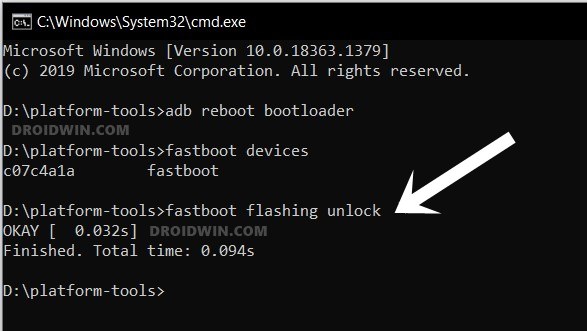
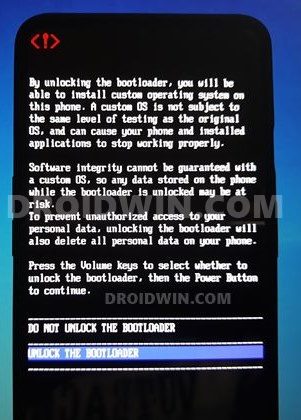

 tools_26.0.0-windows.zip
tools_26.0.0-windows.zip